Letze Aktualisierung: 19.11.2022
Die Aufgabenstellung ist auch als .PDF verfügbar:
Download Workshop 3 (.pdf, 397 KB)
Inhalte des Workshops
- Programmierkenntnisse: Einführung in Variablen
- Schreibender Zugriff auf Variablen
- Lesender Zugriff auf Variablen
- Verarbeiten von Variablen
- Sensorwerte in Variablen speichern
- Logische- und mathematische Operatoren
Einführung in Variablen
Variablen – Ich packe in meinen Koffer …
Beim Programmieren ist es oft so, dass der Computer (Roboter) verschiedene Informationen verarbeiten muss. Damit er jederzeit auf diese Informationen zugreifen kann, muss er sich zuerst diese Informationen merken und „in einen Koffer packen“. So ein Koffer wird in der Informatik Variable genannt.
Damit der Computer später den richtigen Koffer wieder findet, beschriftet er den Koffer. Beim Programmieren wird diese Beschriftung Variablenname genannt. Über diesen Variablennamen kann der Computer jetzt jederzeit den richtigen Koffer öffnen und auf den Wert (Variablenwert) darin zugreifen.
Da in einen Koffer unterschiedliche Dinge gepackt werden können, gibt es unterschiedliche Arten von Koffern, wie zum Beispiel eine Laptop-Tasche oder einen Reisekoffer. Genauso verhält es sich beim Programmieren – hier unterscheiden sich die Variablen durch ihren Datentyp. Es können 3 unterschiedliche Informationen in einer Variable gespeichert werden:
- Text ( z.B.: „Hallo Lego“)
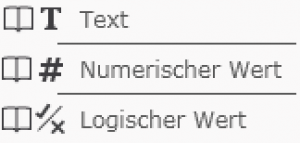
- Numerischer Wert ( z.B.: 142 )
- Logischer Wert ( Ja oder Nein )
Eine Variable besteht also immer aus dem Variablennamen und dem zugehörigen Variablenwert und hat einem bestimmten Datentyp.
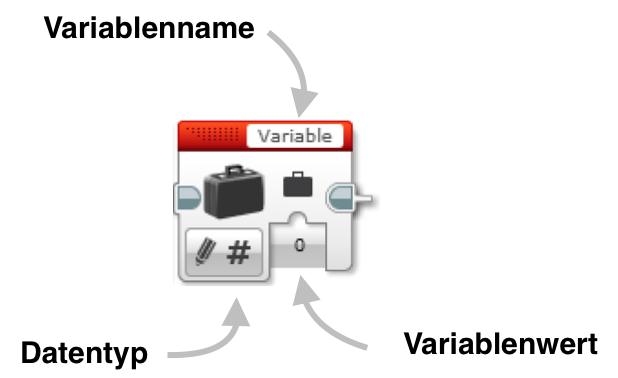
Lesen und Schreiben von Variablen
Beim Programmieren gibt es zwei unterschiedliche Operationen, die du mit Variablen durchführen kannst.
Willst du Sachen in den Koffer packen, kannst du das mit der Operation Schreiben machen.
Mit der Operation Lesen kannst du nachsehen, was sich in einem Koffer befindet. Bevor du nachsehen kannst, was sich in einem Koffer befindet, musst du natürlich erst einmal Sachen in den Koffer packen:
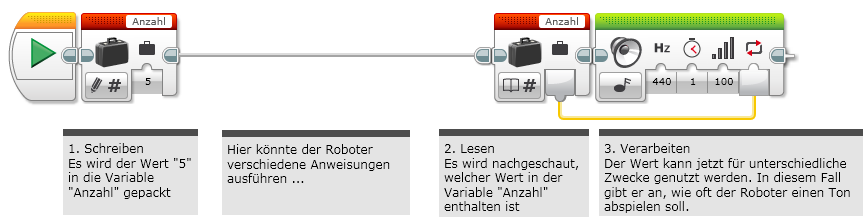
Sensor-Werte merken
Um einen Sensor-Wert in eine Variable zu Schreiben, muss eine Leitung vom Sensor zur Variable gezogen werden. Der Wert, der jetzt in der Variable gespeichert ist, kann im späteren Programmverlauf zum Beispiel als Wert für die Leistung eines Motors verwendet werden.

Aufgaben
Aufgabe 1: Logische Werte
Verwende für diese Aufgabe den Berührungssensor-Aufsatz.
- Zu Beginn der Programms soll überprüft werden, ob der Berührungssensor gedrückt ist oder nicht. Im Anschluss wartet der Roboter 2 Sekunden, fährt dann für 3 Sekunden vorwärts und wartet wieder 2 Sekunden, egal wie der Zustand des Berührungssensors war. War der Berührungssensor zu Beginn aktiv, so soll der Roboter sich um 180 Grad drehen und wieder für 3 Sekunden vorwärts fahren. War der Berührungssensor nicht gedrückt, so soll der Roboter 3 Sekunden rückwärts fahren, ohne sich zu drehen.
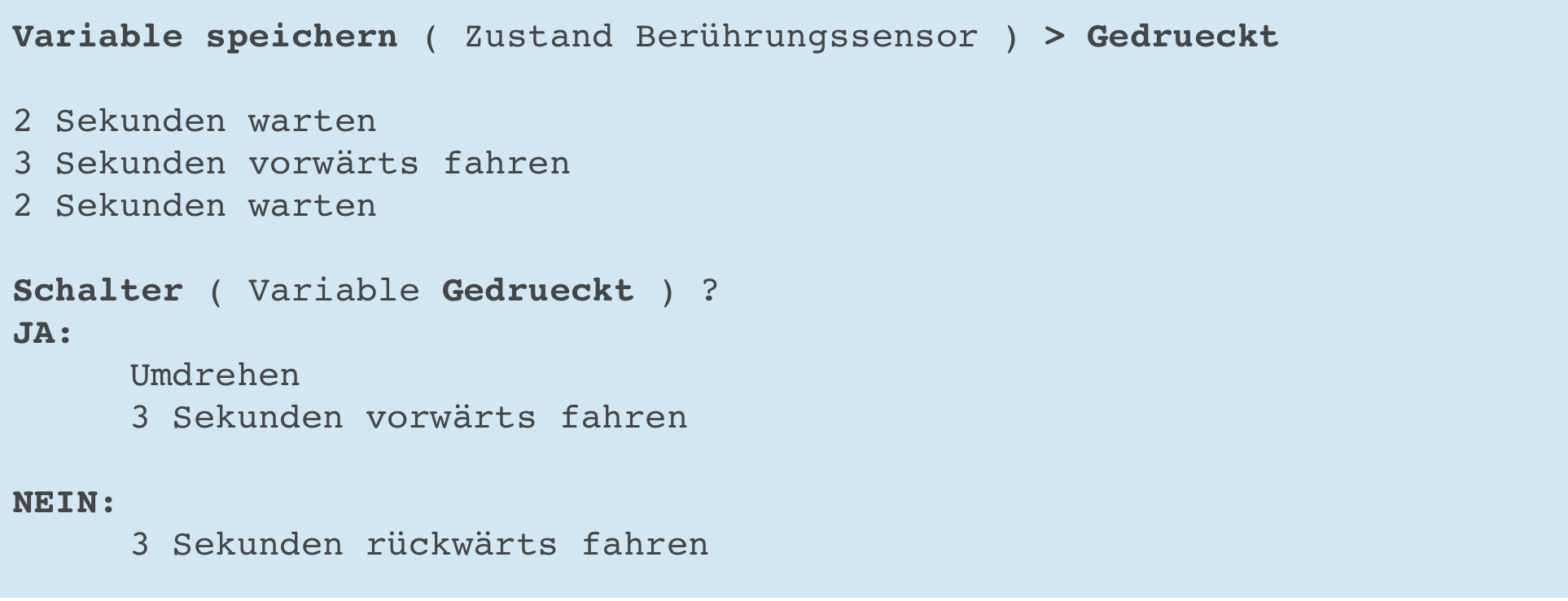
Tipp: In einer Variable können auch logische Werte gespeichert werden. Ein logischer Wert hat nur zwei mögliche Zustände: Ja / Nein. Die Variable kann sich so also gut merken, ob der Berührungssensor gedrückt ist oder nicht.
Aufgabe 2: Schalter – Kontinuierliche Überprüfung von Sensoren
Hier soll der Roboter 2 Aufgaben ausführen!
- 1. Aufgabe: Es soll der Zustand des Berührungssensors laufend in die Variable mit dem Namen Gedrueckt geschrieben werden.
- 2. Aufgabe: Der Zustand der Variable soll laufend ausgelesen werden – Ist der Wert in der Variable JA, so soll die Statusleuchte des Bricks grün leuchten, ist der Wert NEIN, so soll die Statusleuchte des Bricks rot leuchten.
- Zusatz Der Roboter soll die beiden Aufgaben gleichzeitig ausführen.
Tipp: Um Aufgaben laufend durchzuführen, kannst du wieder eine Schleife verwenden.
Tipp: Damit der Roboter mehrere Aufgaben zur gleichen Zeit durchführen kann, kannst du mehrere Start-Bausteine verwenden. Beim Herunterladen und Ausführen beginnen dann alle Start-Bausteine gleichzeitig zu arbeiten.
Aufgabe 3: Schalter – Zählen mit Mathe
- Es soll mitgezählt werden, wie oft der Berührungssensor gedrückt wurde. Die Anzahl der Berührungen soll auf dem Display ausgegeben werden.
- Zusatz Führe die 2 Aufgaben gleichzeitig durch (Zählen, Am Display anzeigen).
Tipp: Mit dem Baustein Mathe kannst du verschiedene Rechnungen durchführen, wie zum Beispiel zwei Zahlen addieren.
Tipp: Um den Inhalte von Variablen auf dem Display anzuzeigen, muss die Option „Per Leitung übertragen“ ausgewählt werden:
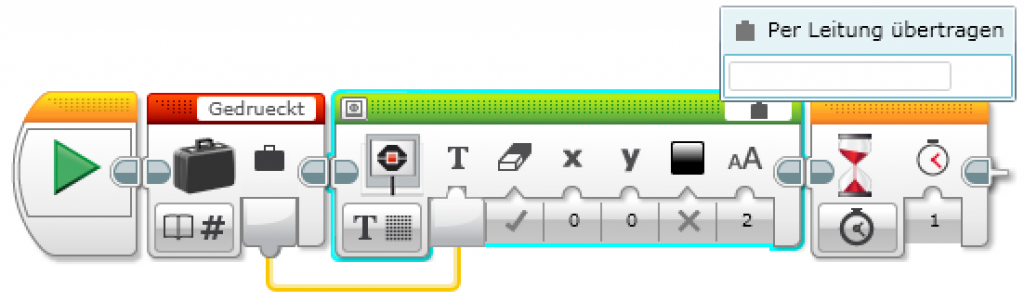
Aufgabe 4: Schalter – Zählen und Vergleichen
- Es soll mitgezählt werden, wie oft der Berührungssensor gedrückt wurde. Wurde der Berührungssensor weniger als 5 mal gedrückt, so soll die Statusleuchte grün leuchten, für alle anderen Werte soll die Statusleuchte rot leuchten.
- Zusatz Wurde der Berührungssensor weniger als 5 mal gedrückt, so soll die Statusleuchte grün leuchten. Wurde er mehr als 10 mal gedrückt, so soll die Statusleuchte rot leuchten. Für alle Werte dazwischen soll die Statusleuchte gelb leuchten.
- Zusatz Die Anzahl der Berührungen sollen zusätzlich am Display des Bricks angezeigt werden.
- Zusatz Führe die 3 Aufgaben gleichzeitig durch (Zählen, Am Display anzeigen, Statusleuchte).
Tipp: Um den Inhalte von Variablen zu Vergleichen, kannst du den Baustein Vergleichen verwenden:

Tipp: Verwende mehrere Schalter.
Aufgabe 5: Zählen und mehr …
- Zusatz Roboter soll in einer Schleife 2 Sekunden nach vor und dann zurück fahren. Im Display soll angezeigt werden, wie oft er die Strecke schon gefahren ist.
- Zusatz Roboter soll in einer Schleife 2 Sekunden vorwärts fahren, umdrehen, 2 Sekunden zurückfahren und wieder umdrehen. Nach jedem Durchlauf soll der Roboter so oft piepsen, wie er Strecken gefahren ist.
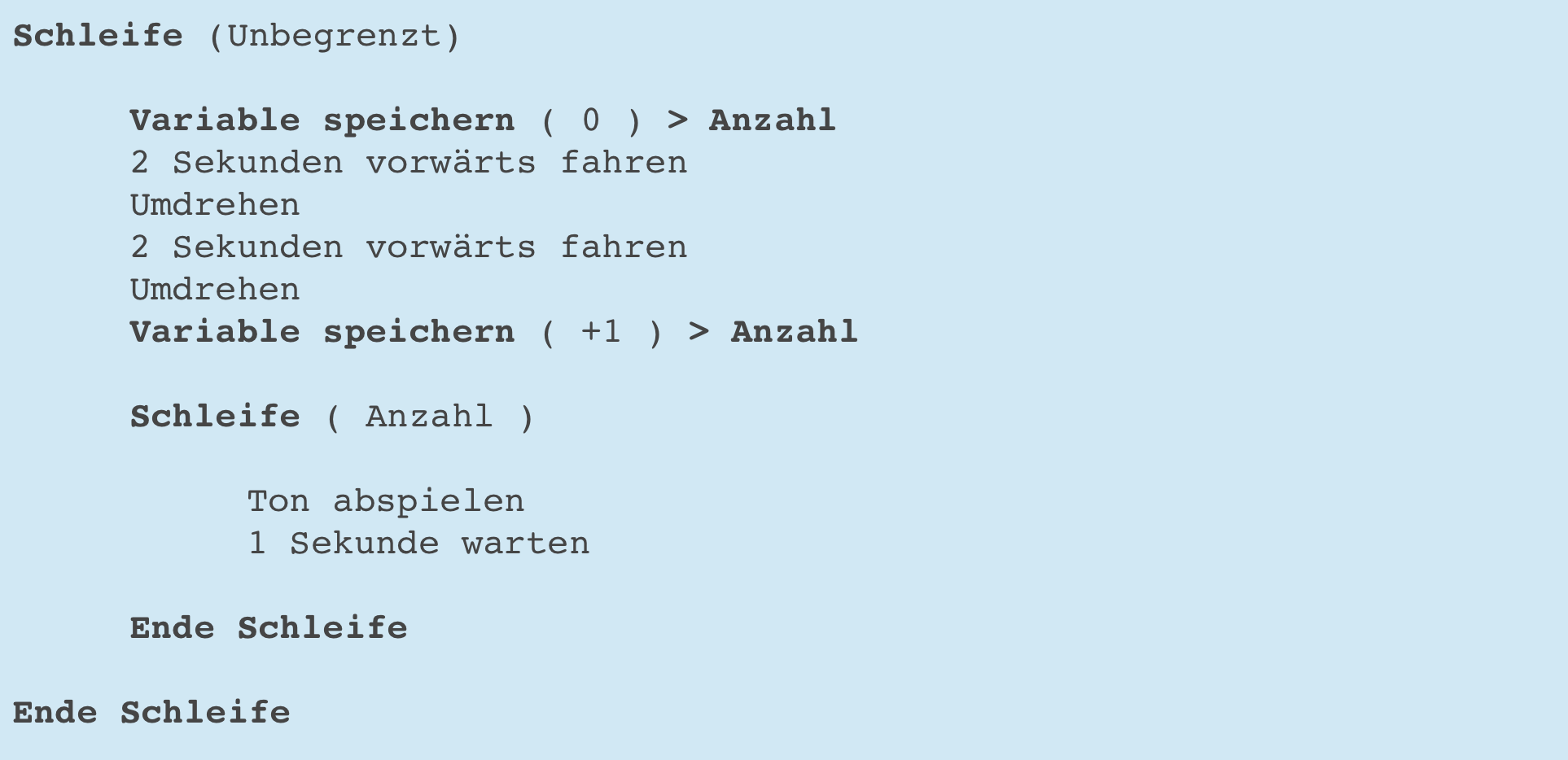
Aufgabe 6: Farben lesen (Für die ganz Schnellen)
- Zusatz Zeige dem Roboter 10 mal nacheinander mit 5 Sekunden Pause dazwischen verschiedene Farben. Die aktuelle Farbe soll immer am Display angezeigt werden.
Nach den 10 Durchläufen soll im Display angezeigt werden, wie oft die Farbe rot dabei war.
- Zusatz Lege eine farbige Fläche auf den Boden. Der Roboter soll bis zur Fläche vorwärts fahren und dort die Farbe erkennen. Anschließend soll der Roboter umdrehen und wieder zurückfahren. Am Ausgangspunkte angekommen, soll er die gelesene Farbe am Display anzeigen.
- Zusatz Denke dir weitere Aufgaben aus, die der Roboter erfüllen soll und setze diese um.